 
qui puoi trovare qualche risposta ai tuoi dubbi. Se l'argomento che ti interessa non è presente, ti prego di segnalarmelo. Questo tutorial è una creazione di ©Titoune e non può essere copiato su altri siti nè essere offerto per il download. Lo stesso vale per la mia traduzione. Il tutorial è stato creato con PSP X5, ma può essere eseguito anche con le altre versioni di PSP. Secondo la versione utilizzata (anteriore a PSP X) potresti ottenere dei risultati differenti. Vedi la mia scheda riguardante le funzioni Rifletti>Capovolgi in X4 e X5 qui Per tradure il tutorial ho usato PSP X. Occorrente: Un tube a scelta. Il resto del materiale qui Il tube è di Nara Pamplona Filtri: Filters Unlimited 2.0 qui Andrew's Filter - In and out of Filters qui Mehdi - Kaleidoscope 2.1 qui I filtri Andrews si possono usare da soli o importati in Filters Unlimited. (come fare vedi qui). Se un filtro fornito appare con questa icona  Metti le selezioni nella cartella Selezioni. 1. Imposta il colore di primo piano con il colore #e0e0e0, e il colore di sfondo con #a5caf4. Passa il colore di primo piano a Gradiente, stile Lineare.  2. Apri una nuova immagine trasparente 1280 x 650 pixels, e riempila  con il gradiente. con il gradiente.3. Effetti>Effetti di trama>Plastica Morbida. 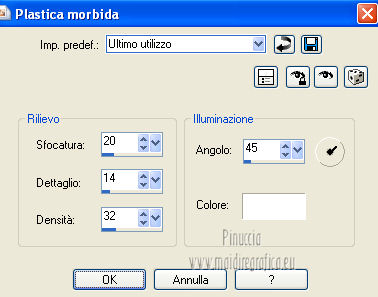 4. Livelli>Duplica. Immagine>Rifletti. Abbassa l'opacità di questo livello al 50%. Livelli>Unisci>Unisci giù. Effetti>Effetti di bordo>Aumenta. 5. Livelli>Duplica. Immagine>Ridimensiona, all'85%, tutti i livelli non selezionato. 6. Effetti>Effetti geometrici>Inclina.  7. Effetti>Effetti 3D>Sfalsa ombra, con il colore #174475.  8. Effetti>Effetti geometrici>Sfera.  9. Effetti>Plugins>Mehdi - Kaleidoscope 2.1.  10. Selezione>Carica/Salva selezione>Carica selezione da disco. Cerca e carica la selezione "selection_top_blue_dream".  11. Effetti>Effetti artistici>Mezzitoni.  Effetti>Effetti di bordo>Aumenta. 12. Effetti>Effetti 3D>sfals aombra, colore #174475.  Ripeti l'Effetto Sfalsa ombra, cambiando verticale e orizzontale con -5. Selezione>Deseleziona. 13. Attiva lo strumento Selezione a mano libera  , ,e seleziona il motivo centrale (la losanga), eventualmente per vedere meglio, chiudi momentaneamente il livello inferiore.  Modifica>Taglia (questo comando oltre a tagliare tiene anche in memoria). Selezione>Deseleziona. Modifica>Incolla come nuovo livello. 14. Rinomina questo livello "losanga". Livelli>Disponi>Sposta giù. 15. Livelli>Duplica. Effetti>Effetti di distorsione>Coordinate polari.  16. Effetti>Effetti di immagine>Scostamento.  Livelli>Disponi>Porta in alto. 17. Attiva il livello copia di Raster 1 (il secondo dall'alto).  Selezione>Carica/Salva selezione>Carica selezione da disco. Cerca e carica la selezione "selection_top_blue_dream2".  18. Livelli>Nuovo livello raster. Riempi  con il gradiente. con il gradiente.19. Selezione>Modifica>Contrai - 2 pixel. Selezione>Inverti. Effetti>Plugins>Filters Unlimited 2.0 - Andrew's Filter Collection 59 - In And Out Of Filters, con i settaggi standard.  Selezione>Innalza selezione a livello. Selezione>Deseleziona. Effetti>Effetti 3D>Sfalsa ombra, con i settaggi precedenti. 20. Attiva il livello "losanga". Attiva lo strumento Selezione a mano libera  e traccia una selezione intorno all'immagine centrale (anche in questo caso puoi facilitare il lavoro chiudendo il livello che disturba la visibilità)   21. Livelli>Nuovo livello raster. Apri l'immagine di sfondo e vai a Modifica>Copia. Torna al tuo lavoro e vai a Modifica>Incolla nella selezione. Selezione>Deseleziona. 22. Attiva il livello superiore. Apri l'elemento bluestars e vai a Modifica>Copia. Torna al tuo lavoro e vai a Modifica>Incolla come nuovo livello. Spostalo  a sinistra, a sinistra,vedi l'esempio finale. 23. Effetti>Effetti 3D>Sfalsa ombra, colore #174475.  24. Apri l'elemento Blue_Flowers e vai a Modifica>Copia. Torna al tuo lavoro e vai a Modifica>Incolla come nuovo livello. Spostalo  in alto a sinistra, in alto a sinistra,vedi l'esempio finale. Effetti>Effetti 3D>Sfalsa ombra, con i settaggi precedenti. 25. Apri l'elemento bluedoodles e vai a Modifica>Copia. Torna al tuo lavoro e vai a Modifica>Incolla come nuovo livello. Spostalo  a destra, a destra,vedi l'esempio finale. Nessun Effetto Sfalsa ombra. 26. Apri l'elemento bluecorner e vai a Modifica>Copia. Torna al tuo lavoro e vai a Modifica>Incolla come nuovo livello. Spostalo  in alto a destra, in alto a destra,vedi l'esempio finale. Effetti>Effetti 3D>Sfalsa ombra, con i settaggi precedenti. 27. Apri l'elemento blue_rose e vai a Modifica>Copia. Torna al tuo lavoro e vai a Modifica>Incolla come nuovo livello. Sposta  anche questo elemento in alto a destra. anche questo elemento in alto a destra.vedi l'esempio finale. Effetti>Effetti 3D>Sfalsa ombra, con i settaggi precedenti. 28. Apri l'elemento lampe25m1 e vai a Modifica>Copia. Torna al tuo lavoro e vai a Modifica>Incolla come nuovo livello. Spostalo  in basso a destra, in basso a destra,vedi l'esempio finale. Effetti>Effetti 3D>Sfalsa ombra, con i settaggi precedenti. 29. Attiva il livello inferiore. Modifica>Copia. Selezione>Seleziona tutto. Immagine>Ritaglia la selezione. 30. Immagine>Dimensioni tela - 1280 x 1500 pixels.  Livelli>Nuovo livello raster. Livelli>Disponi>Porta sotto. Selezione>Seleziona tutto. Modifica>Incolla nella selezione. Selezione>Deseleziona. 31. Attiva il livello superiore. Apri l'elemento bluedoodlesborder e vai a Modifica>Copia. Torna al tuo lavoro e vai a Modifica>Incolla come nuovo livello. 32. Effetti>Effetti di immagine>Scostamento.  33. Apri il tuo tube e vai a Modifica>Copia. Torna al tuo lavoro e vai a Modifica>Incolla come nuovo livello. Immagine>Ridimensiona, se e quanto necessario, tutti i livelli non selezionato. Spostalo  dove preferisci, dove preferisci,o vedi il mio esempio. Effetti>Effetti 3D>Sfalsa ombra, con i settaggi precedenti. 35. Firma il tuo lavoro. Livelli>Unisci>Unisci tutto e salva in formato jpg.   Se hai problemi o dubbi, o trovi un link non funzionante, scrivimi. 16 Agosto 2013 |